ここから本文です。
ソフトウェアダウンロード
ステップ 2.動画転送アダプターのファームウェアの解凍
ここでは、ダウンロードしたファイルのサイズ確認とそのファイル解凍を行います。
パソコンがWindowsの場合
1. ファイルサイズの確認
ダウンロードしたファームウェア「UPDATE_***.exe」を、マウスで「右クリック→プロパティ」で参照します。
下図の(1)のファイルサイズが、ダウンロードページに記載されているサイズと同じであることをご確認ください。
※ファイルサイズが正しくない場合は、再度ダウンロードしてください。 上記確認が終わりましたら、(2)の[OK]ボタンを押してプロパティ画面を閉じます。
下図の(1)のファイルサイズが、ダウンロードページに記載されているサイズと同じであることをご確認ください。
※ファイルサイズが正しくない場合は、再度ダウンロードしてください。 上記確認が終わりましたら、(2)の[OK]ボタンを押してプロパティ画面を閉じます。
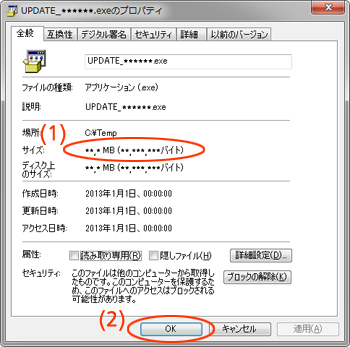 |
・ 「UPDATE_*****.exe」のプロパティの例です。
(アスタリスク(*)の部分は各ファイル名) ・ 左図(1)の部分に実際のファイルサイズが表示されます。
|
2. ファイルの解凍
- ダウンロードしたファームウェア「UPDATE_***.exe」をダブルクリックして、解凍します。
下図のような画面が表示される場合があります。その際は、[実行]ボタンを押してください。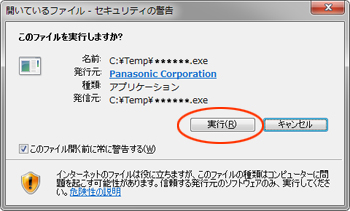
- 解凍してできるファイルは一つでファイル名は、「rsv_update.fwn」となります。
パソコンがMacintoshの場合
1. ファイルサイズの確認
ダウンロードしたファイル「UPDATE_***.zip」を「Finder」の「ファイル」→「情報を見る」で確認してください。
ファイルサイズが、ダウンロードページに記載されているサイズと同じであることをご確認ください。 ※ファイルサイズが正しくない場合は、再度ダウンロードしてください。
※右図は「OS X 10.4」の例です。
※環境によってはダウンロードしたファイルが自動的に解凍されます。
|
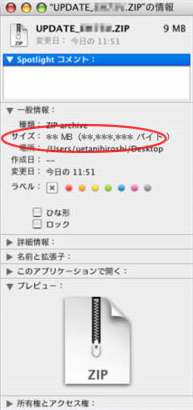 |
2. ファイルの解凍
- ダウンロードしたファイル「UPDATE_***.zip」を解凍してください。
Mac OS X 10.2以前(10.2を含む)をご使用の場合は、ZIP形式の圧縮ファイルが解凍できるフリーソフトなどをご利用いただきますようお願いします。
なおOS X 10.3以降(10.3、10.4など)をご使用の場合は「UPDATE_***.zip」をダブルクリックすると解凍されます。 - 解凍してできるファイルは一つでファイル名は、「rsv_update.fwn」となります。
